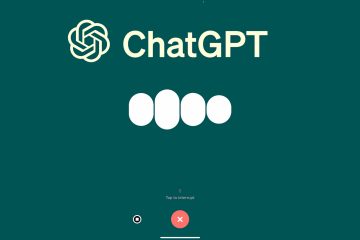Även om Microsoft har släppt Windows 10 22H2, finns kanalen för förhandsgranskning av release för Windows 10 kvar 21H2. De har nu publicerat KB5018482 för insiders på Release Preview-kanalen i Windows 10.
När du installerar den här uppdateringen uppgraderas operativsystemets build till 19044.2192.
Den här flygningen innehåller inga nya funktioner, utan en uppsjö av korrigeringar. Låt oss nu gräva i de andra förbättringarna som den här uppdateringen ger.
Innehållsförteckning
Nytt i Windows 10 Build 19044.2192
Följande lista med korrigeringar och förbättringar är ingår i den här flighten:
Ett problem som påverkar autentiseringshärdningen för Distributed Component Object Model (DCOM) har åtgärdats. Windows kommer nu automatiskt att höja autentiseringsnivån för alla icke-anonyma aktiveringsförfrågningar från DCOM-klienter till RPC_C_AUTHN_LEVEL_PKT_INTEGRITY. Ett DCOM-problem som påverkar Remote Procedure Call Service (rpcss.exe) har åtgärdats. Autentiseringsnivån har höjts till RPC_C_AUTHN_LEVEL_PKT_INTEGRITY istället för RPC_C_AUTHN_LEVEL_CONNECT om RPC_C_AUTHN_LEVEL_NONE har angetts. Ett problem som gör att en OS-uppgradering slutar svara och sedan misslyckas, har åtgärdats. Ett problem som påverkar Active Proxy-katalogen för Microsoft Connect (AAzure) är åtgärdat. Ett problem som påverkar teckensnittet för tre kinesiska tecken har åtgärdats. När du formaterar dessa tecken som fetstil, brukade bredden vara fel. Ett problem som påverkar Microsoft Direct3D 9-spel har åtgärdats. Grafikhårdvaran slutar fungera om hårdvaran inte har en inbyggd Direct3D 9-drivrutin. Ett grafiskt problem i spel som använder Microsoft D3D9 på vissa plattformar har åtgärdats. Ett problem som påverkar Microsoft Edge när den är i IE-läge åtgärdas. Titlarna på popup-fönster och flikar brukade vara fel. Ett problem som påverkar Microsoft Edge IE-läge har åtgärdats. Det hindrade dig från att öppna webbsidor. Ett problem som kan få ett program att sluta svara har åtgärdats. Detta brukade inträffa när inmatningskön flödade över. Ett problem som påverkar inmatningsmetodredigerare (IME) från Microsoft och tredje part tas om hand. De slutade fungera när du stänger IME-fönstret. Ett problem som påverkar lassoverktyget i ett grafikredigeringsprogram är åtgärdat. Ett problem som påverkar Miracast s åtgärdas. Det här problemet uppstod på Surface Hub-enheter under vissa förhållanden. Ett problem som påverkar vissa drivrutiner åtgärdas. De använde mer kraft när du spelar upp hårdvaruskyddat DRM-innehåll (Digital Rights Management). Ett problem som påverkar.msi-filer åtgärdas. Windows Defender Application Control (WDAC) använde för att ignorera dem när du inaktiverade skripttillämpning. Ett problem som påverkar ett VDI-scenario (Virtual Desktop Infrastructure) för fjärrskrivbord. Sessionen använde ibland fel tidszon.
Med dessa korrigeringar har Microsoft inte nämnt några kända problem.
Så här installerar du Windows 10 KB5018482 (Build 19044.2192)
För att installera den här uppdateringen måste du köra Windows 10 och prenumerera på Release Preview-kanalen. Om du har aktiverat Windows Updates får du automatiskt meddelandet”Nya funktioner är redo att installeras”.
Om inte, följ dessa steg för att installera den här uppdateringen:
Navigera till följande:
Inställningsappen >> Uppdatering och säkerhet >> Windows Update
Klicka här Sök efter uppdateringar till höger.
Sök efter väntande uppdateringar
Följande uppdatering börjar nu laddas ned och installeras automatiskt:
2022-10 Cumulative Update Preview för Windows 10 Version 21H2 för x64-baserade system (KB5018482)
När den är klar klickar du på Starta om nu för att slutföra installationen.
Starta om datorn
En gång datorn startar om kan du kontrollera att den har b en uppdaterad till build 19044.2192 genom att skriva winver i rutan Kör kommando.
Windows 10 har uppdaterats
Återställ/avinstallera Windows 10 Preview Update
Om du av någon anledning inte vill behålla den installerade förhandsgranskningsuppdateringen kan du alltid rulla tillbaka till den tidigare versionen av operativsystemet. Detta kan dock endast utföras inom de närmaste 10 dagarna efter installationen av den nya uppdateringen.
För att återställa efter 10 dagar måste du använda det här tricket. Observera att detta måste tillämpas innan de 10 dagarna är över.
Du kan också ta till att avinstallera uppdateringen med metoden nedan.
Avinstallera KB5018482 Använda kommandotolken
Eftersom vi har installerat den här uppdateringen med Windows Update kommer den inte att listas i listan med uppdateringar, men du kan se den på kommandoraden och därmed avinstallera den. Så här gör du:
Kör följande cmdlet i en förhöjd kommandotolk:
wmic qfe list brief/format:tableKontrollera installerade uppdateringar
Detta visar alla uppdateringar som är installerade på datorn. Se till att uppdateringen/uppdateringarna du vill avinstallera finns i den här listan.
Kör nu följande kommando för att avinstallera uppdateringen samtidigt som du anger KB-numret för uppdateringen du vill ta bort:
wusa/uninstall/kb:5018482
Klicka nu Ja från popup-fönstret för att bekräfta åtgärden.
Avinstallera uppdatering
Uppdateringen börjar nu avinstalleras. När det är klart, starta om datorn för att ändringarna ska träda i kraft.
Rensning efter installation av Windows-uppdateringar
Om du vill spara utrymme efter installation av Windows-uppdateringar kan du köra följande kommandon i Kommandotolken:
DISM.exe/Online/Cleanup-Image/AnalyzeComponentStore DISM.exe/Online/Cleanup-Image/StartComponentCleanupDISM cleanup
Se även:
Prenumerera på vårt nyhetsbrev
Få de senaste tekniska nyheterna, råden och nedladdningarna i din inkorg